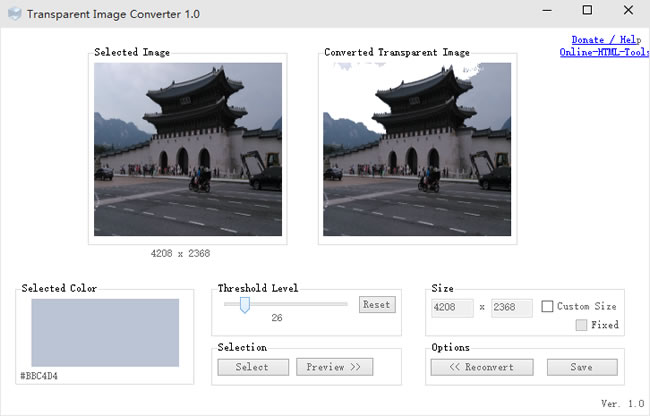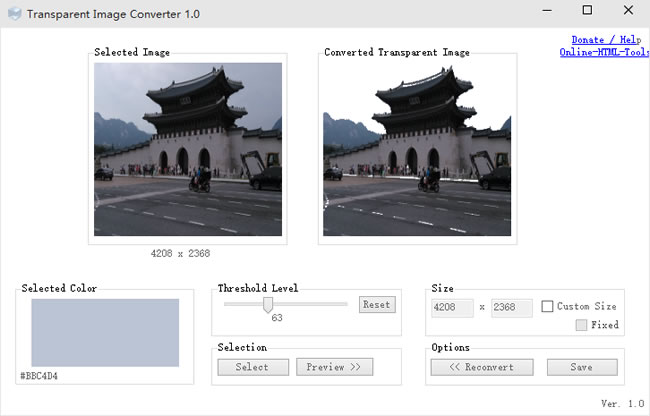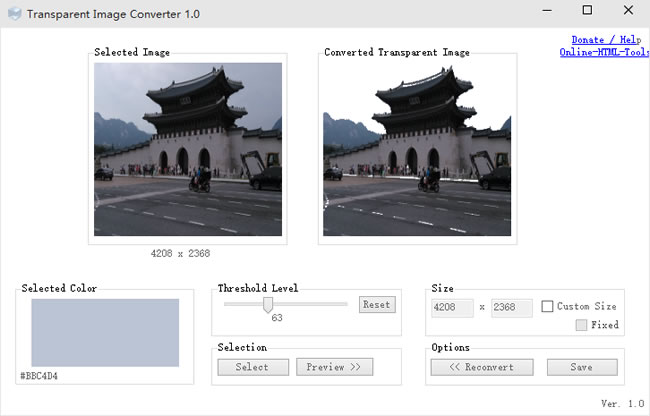
想要對相片去掉背景保留主要物件,這個看似簡單的動作,卻可能因為所使用的應用程式不同而出現不同的難易度,對專業如 Photoshop 應用程式來說,光是學習,可能就是個門檻,但若是使用 Transparent Image Converter 相片去背免費工具,只要選擇要去背景的顏色,再調整顏色範圍,就能成為去背高手。
如何使用 Transparent Image Converter ?
1.完成安裝,開啟 Transparent Image Converter 應用程式後,點擊[ Select ]來開啟要去背的圖檔。
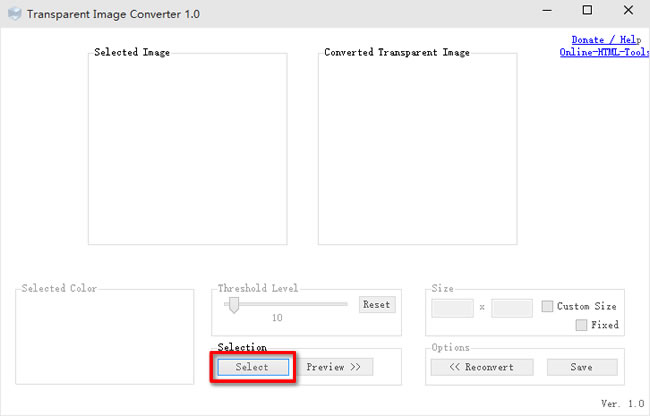
2.接下來在左側的圖檔,利用滑鼠來選擇要去掉的顏色。
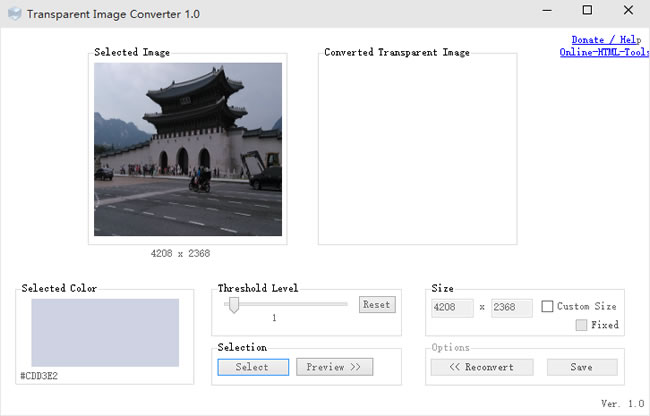
3.點擊[ Preview ]並適當的調整 Threshold Level 來擴大去背的區塊,就能輕鬆完成去背工作,最後點擊[ Save ]來儲存即可。